
Aprende en Comunidad
Avalados por :





¡Acceso SAP S/4HANA desde $100!
Acceso a SAPComo migrar um SLD existente para um novo SLD com o Assistente de Configuração da SAP
- Creado 01/03/2024
- Modificado 01/03/2024
- 70 Vistas
0
Cargando...
Neste blog, veremos como os clientes podem migrar de um SLD existente para um novo SLD através do Assistente de Configuração do SAP. Mudar todas as conexões SLD do SLD existente para o novo SLD manualmente levará tempo e pode omitir alguns passos. O SAP disponibilizou um assistente para configurar todas as conexões automaticamente. Pode haver várias razões pelas quais desejam atualizar o SLD, mas algumas delas são:
Meu Cenário Atual: Pilha Java POQ (poqapp01), SLN (slnapp01) como SLD existente, SLQ (slqapp01) como novo SLD.
Pré-Requisitos:
Verificação de Mudanças Pré-SLD em POQ:
1. Abrir Ferramentas de Integração de Processos de POQ com a URL: http://<hostname:port>/dir/start/index.jsp
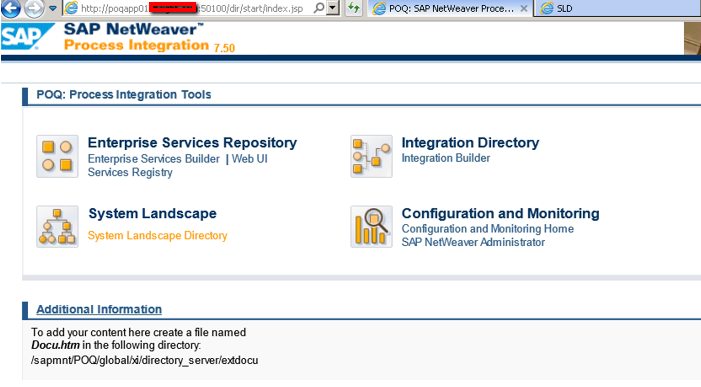
2. Clicar em Diretório do Cenário do Sistema. Isso o levará ao SLD existente.

3. Da página de ferramentas do POQ --> Clicar em Administração --> Repositório --> Propriedades de Aii. Podemos ver que as conexões atualmente apontam para slnapp01.
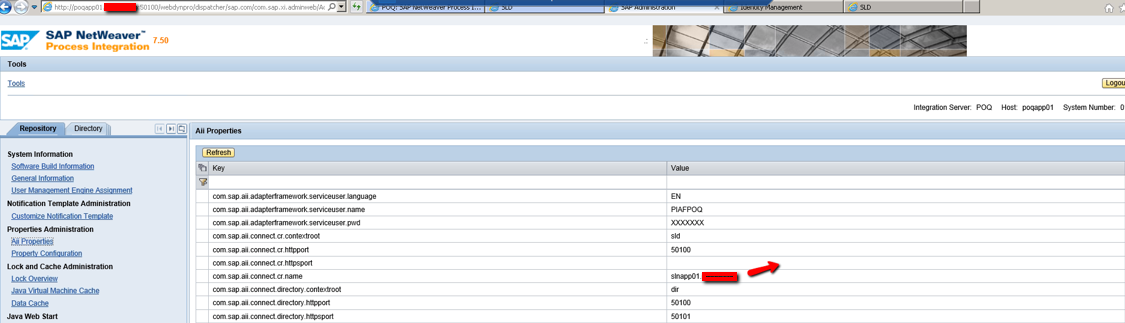
Acabei de fornecer algumas capturas de tela para mostrar que atualmente o POQ está conectado a slnapp01 e uma vez atualizado, veremos os detalhes do novo SLD.
Verificações Pré-SLD no novo SLD (slqapp01):
1. Agora faça login no novo SLD (http://<hostname>:port/sld) --> Sistemas Técnicos --> No menu suspenso de Sistemas Técnicos, selecione Integração de Processos --> procure por poq. Se for um SLD completamente novo, não deve retornar nenhuma entrada. Se você copiou o novo SLD do antigo SLD através de uma cópia do sistema ou outro processo de restauração, então as entradas podem existir, então vá em frente e exclua todas as entradas de poq.
2. No menu suspenso de Sistemas Técnicos, selecione AS Java --> procure por poq. Não deve retornar nenhuma entrada. Se tivermos, então exclua.
3. Agora faça login no novo SLD (http://<hostname>:port/sld) --> Sistemas Empresariais --> procure por poq. Não deve retornar nenhuma entrada. Se tivermos, então exclua.
Configurar POQ no novo SLD slqapp01:
1. Faça login no POQ --> NWA --> Configuração --> Segurança --> Destinos. Altere os dois destinos HTTP existentes SLD_Client e SLD_DataSupplier para apontar para o novo SLD. Use o usuário SLD_CL_POQ para SLD_Client e SLD_DS_POQ para SLD_DataSupplier que criamos nos pré-requisitos.
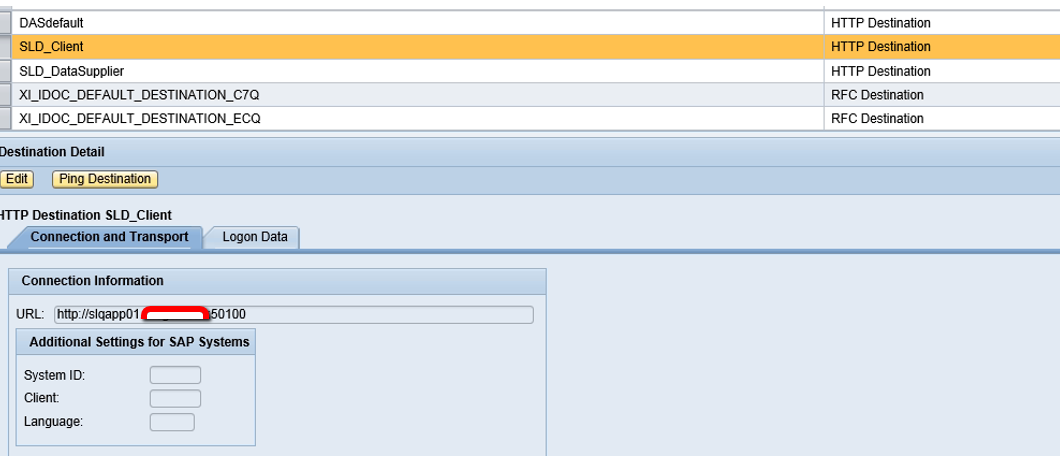
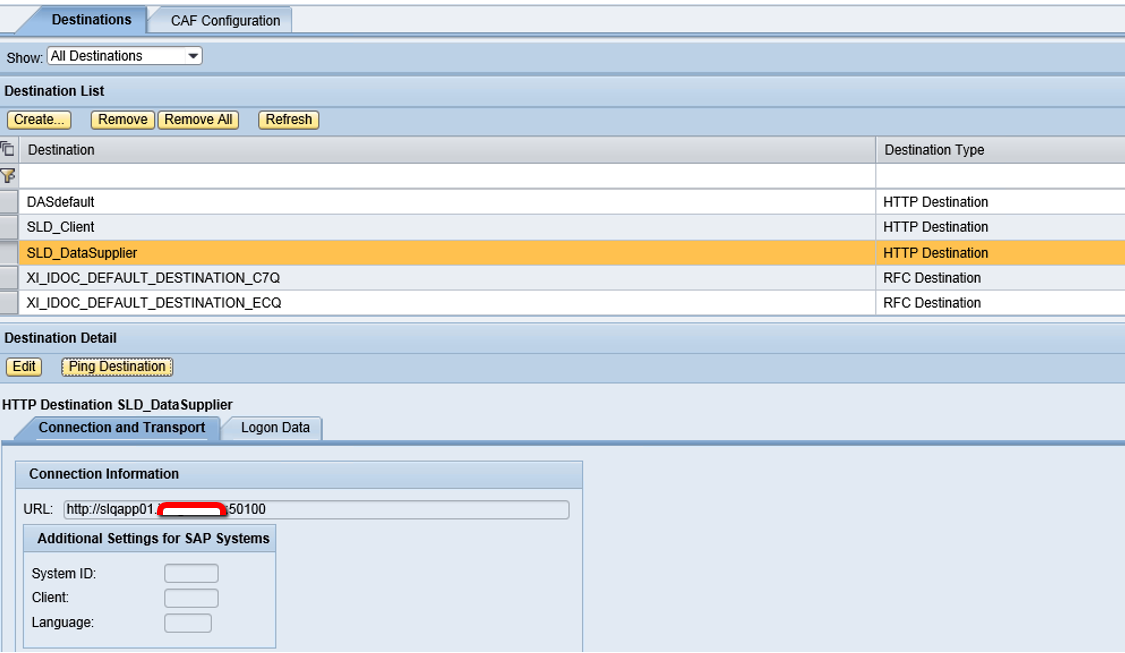
2. Agora vá para NWA --> Configuração --> Cenários --> Assistente de Configuração --> Selecione Registro Automático de SLD de PI AEX. Se for uma pilha dupla, devemos selecionar Registro Automático de SLD de PI.
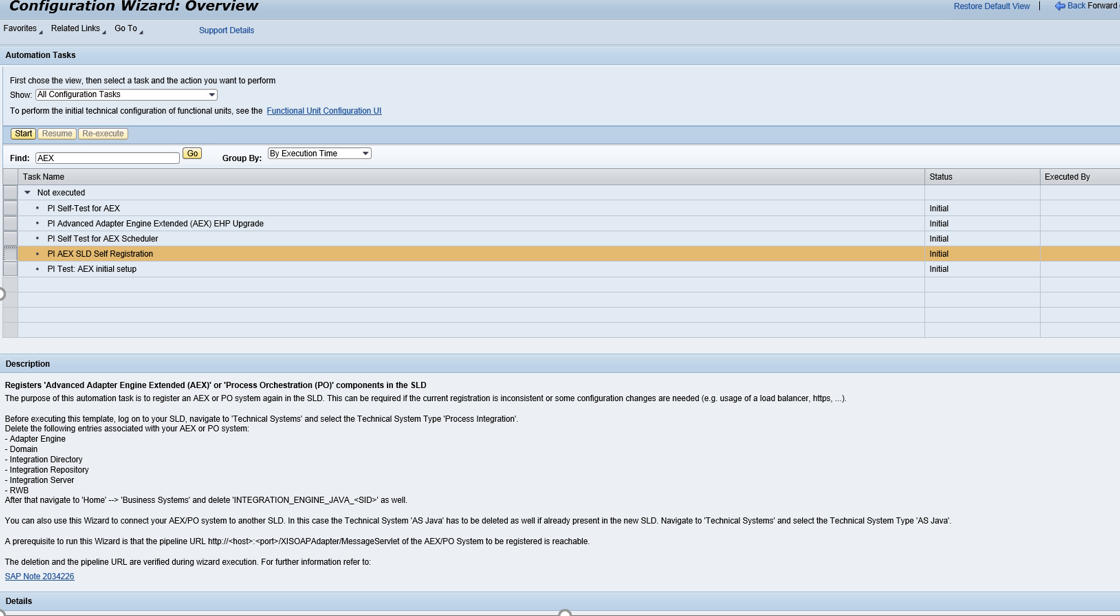
3. Clique em Iniciar na tela anterior e insira o usuário Administrador na próxima tela e clique em Avançar.
![]()

- O SLD atual está sendo rapidamente retirado do cenário dos clientes.
- Uma atualização para o SLD está planejada, então ele pode ficar inativo por alguns dias.
- Um novo SLD foi instalado no cenário.
Meu Cenário Atual: Pilha Java POQ (poqapp01), SLN (slnapp01) como SLD existente, SLQ (slqapp01) como novo SLD.
Pré-Requisitos:
- O novo SLD está operacional.
- No novo SLD, na gestão de usuários slqapp01, crie os usuários SLD_CL_POQ, SLD_DS_POQ, PIAFPOQ, PIDIRPOQ, PIISPOQ, PIREPPOQ, PIRWBPOQ.
Verificação de Mudanças Pré-SLD em POQ:
1. Abrir Ferramentas de Integração de Processos de POQ com a URL: http://<hostname:port>/dir/start/index.jsp
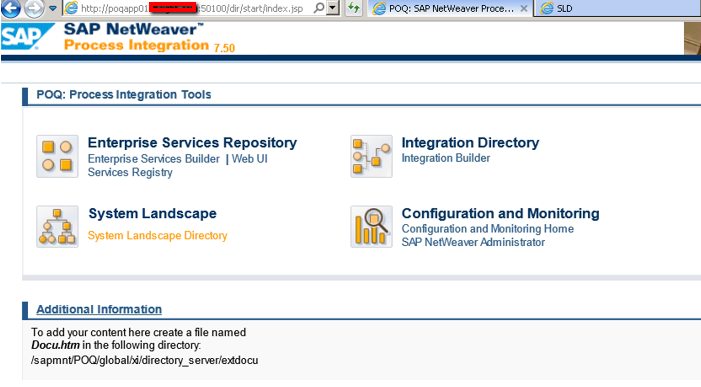
2. Clicar em Diretório do Cenário do Sistema. Isso o levará ao SLD existente.

3. Da página de ferramentas do POQ --> Clicar em Administração --> Repositório --> Propriedades de Aii. Podemos ver que as conexões atualmente apontam para slnapp01.
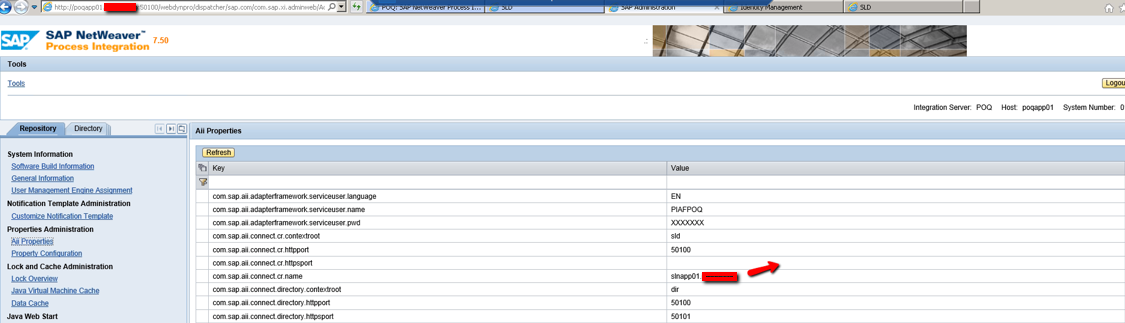
Acabei de fornecer algumas capturas de tela para mostrar que atualmente o POQ está conectado a slnapp01 e uma vez atualizado, veremos os detalhes do novo SLD.
Verificações Pré-SLD no novo SLD (slqapp01):
1. Agora faça login no novo SLD (http://<hostname>:port/sld) --> Sistemas Técnicos --> No menu suspenso de Sistemas Técnicos, selecione Integração de Processos --> procure por poq. Se for um SLD completamente novo, não deve retornar nenhuma entrada. Se você copiou o novo SLD do antigo SLD através de uma cópia do sistema ou outro processo de restauração, então as entradas podem existir, então vá em frente e exclua todas as entradas de poq.
2. No menu suspenso de Sistemas Técnicos, selecione AS Java --> procure por poq. Não deve retornar nenhuma entrada. Se tivermos, então exclua.
3. Agora faça login no novo SLD (http://<hostname>:port/sld) --> Sistemas Empresariais --> procure por poq. Não deve retornar nenhuma entrada. Se tivermos, então exclua.
Configurar POQ no novo SLD slqapp01:
1. Faça login no POQ --> NWA --> Configuração --> Segurança --> Destinos. Altere os dois destinos HTTP existentes SLD_Client e SLD_DataSupplier para apontar para o novo SLD. Use o usuário SLD_CL_POQ para SLD_Client e SLD_DS_POQ para SLD_DataSupplier que criamos nos pré-requisitos.
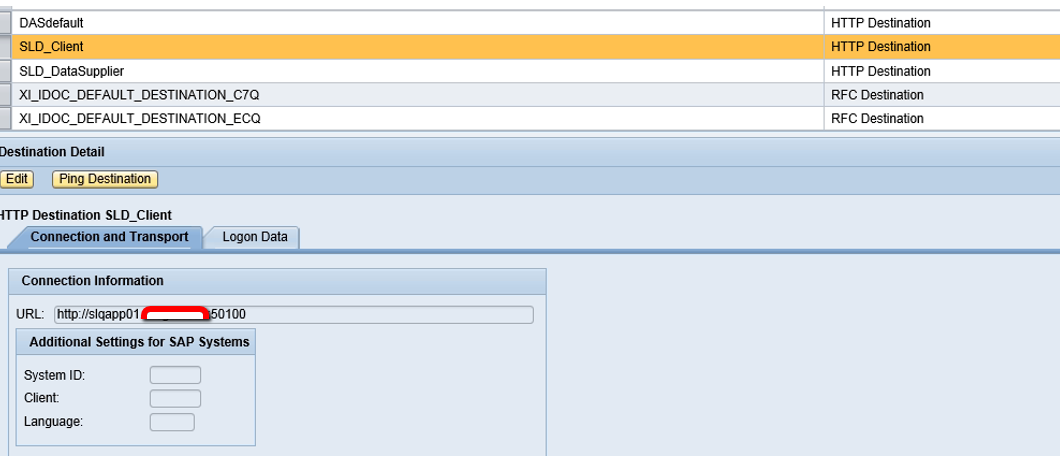
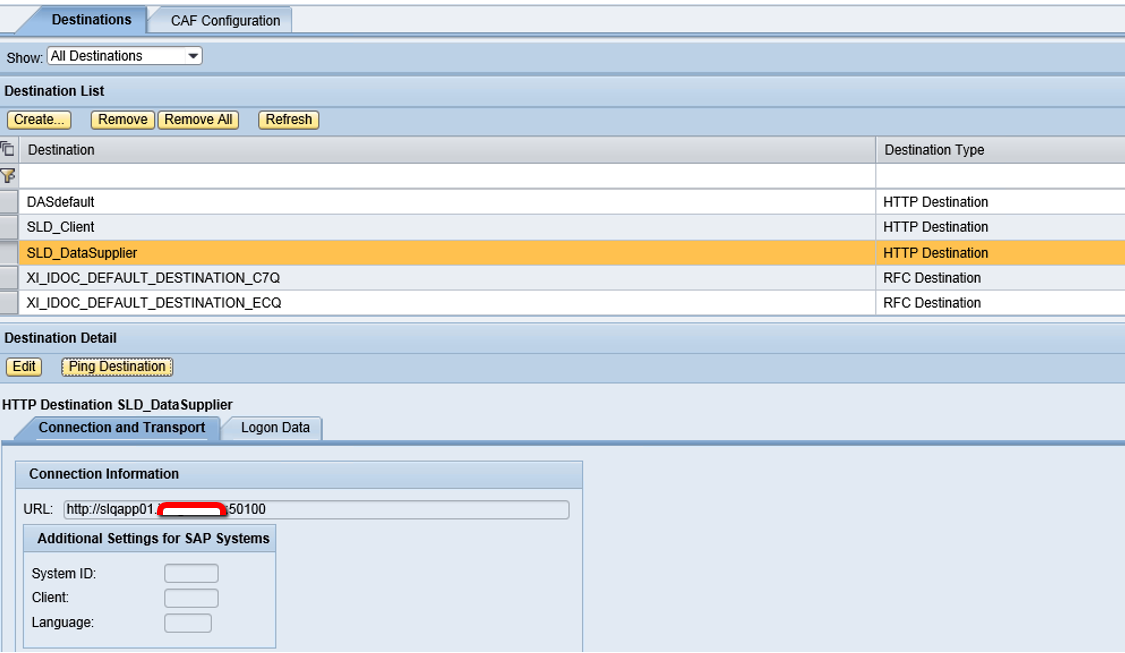
2. Agora vá para NWA --> Configuração --> Cenários --> Assistente de Configuração --> Selecione Registro Automático de SLD de PI AEX. Se for uma pilha dupla, devemos selecionar Registro Automático de SLD de PI.
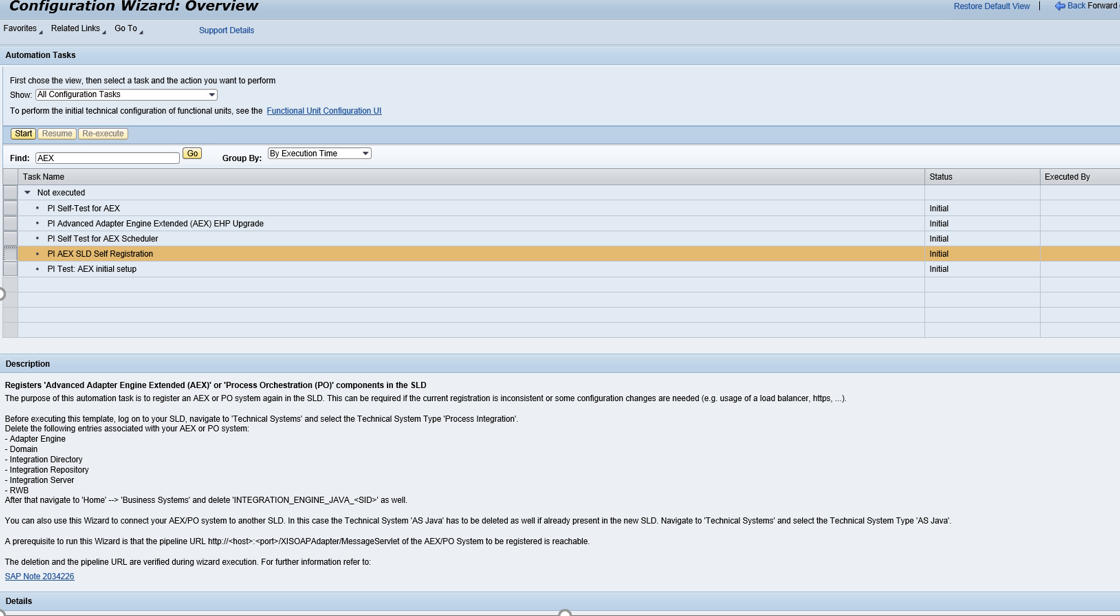
3. Clique em Iniciar na tela anterior e insira o usuário Administrador na próxima tela e clique em Avançar.
Pedro Pascal
Se unió el 07/03/2018
Facebook
Twitter
Pinterest
Telegram
Linkedin
Whatsapp
Sin respuestas
 No hay respuestas para mostrar
Se el primero en responder
No hay respuestas para mostrar
Se el primero en responder
© 2026 Copyright. Todos los derechos reservados.
Desarrollado por Prime Institute
Hola ¿Puedo ayudarte?

